Viderestilling af opkald er en nyttig funktion, når du skal undvære din telefon. Med et par enkle tryk kan du få opkald, der kommer ind på din iPhone, viderestillet til et andet nummer.
Dette er praktisk til at sende opkald til din kontortelefon, dit hjem eller til en andens nummer, du vil være med. Hvis du skal gå uden din telefon i en periode, kan du her se, hvordan du viderestiller opkald fra iPhone til et andet nummer.
Relaterede:
- Sådan videresender du tekstbeskeder og billeder til en anden telefon
- Mangler du stadig beskeder og opkald? Her er, hvordan du løser det
- Sådan automatisk besvarer og svarer automatisk på telefonopkald på din iPhone
Indhold
-
Konfigurer viderestilling af opkald på iPhone
- Glem ikke at slå viderestilling fra
- Vil du også videresende tekstbeskeder?
-
Hold kontakten uanset hvad
- Relaterede indlæg:
Konfigurer viderestilling af opkald på iPhone
For at komme i gang med at viderestille opkald fra din iPhone skal du åbne din Indstillinger og følg derefter disse få trin.
- Vælg telefon på den Indstillinger skærmen.
- Tryk på Viderestilling.
- Flyt kontakten til slå viderestilling til.
- Tryk på Henimod og indtast telefonnummeret.
- Tryk på Tilbagepil øverst til venstre.
Du skulle nu se det nummer, du indtastede i Henimod Mark. Du kan derefter trykke på Telefon pil på toppen for at fortsætte tilbage eller blot lukke din Indstillinger.
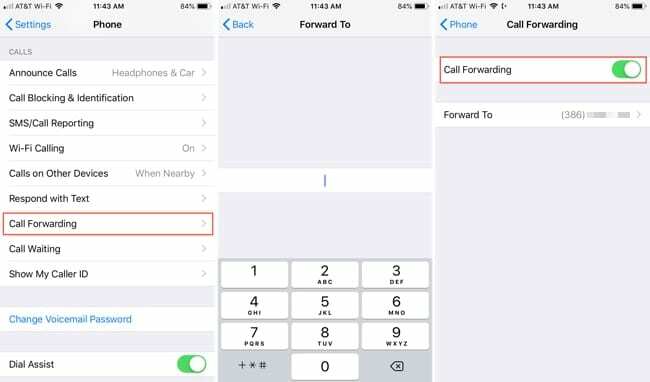
Glem ikke at slå viderestilling fra
Det kan være nemt at glemme, men når du ikke længere vil have dine opkald viderestillet til det nummer, du har oprettet, skal du huske at slå Viderestilling fra.
- Vælg telefon på den Indstillinger skærmen.
- Tryk på Viderestilling.
- Flyt kontakten til slå viderestilling til.
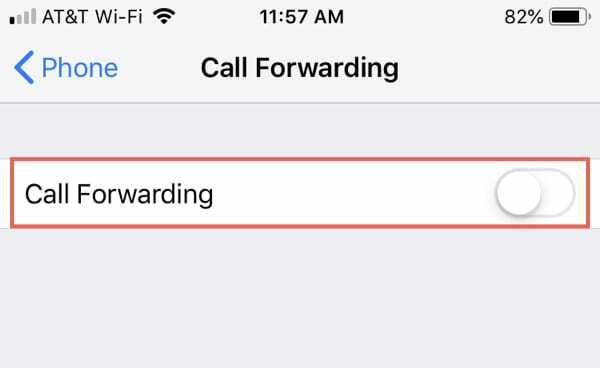
Vil du også videresende tekstbeskeder?
Din iPhone har en funktion, der lader dig også videresende dine tekstbeskeder. Selvom du ikke kan sende dem til et andet nummer, kan du kan videresend dem til dine andre enheder.
Så hvis du mangler din iPhone, men har din iPad eller Mac, kan du stadig bruge appen Beskeder til at kommunikere. Åbn Indstillinger app på din iPhone, og gør derefter følgende for at videresende tekstbeskeder.
- Vælg Beskeder på den Indstillinger skærmen.
- Tryk på Videresendelse af tekstbeskeder.
- Flyt kontakten(e) til slå videresendelse af tekstbeskeder til for de enheder, du ønsker.
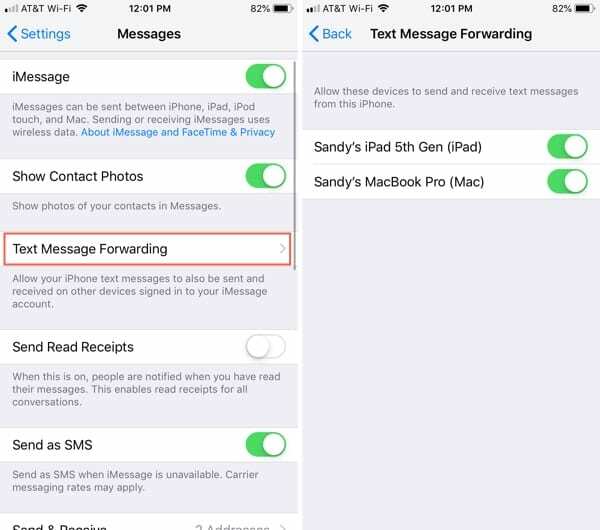
Hold kontakten uanset hvad
Funktionen Viderestilling af opkald på din iPhone er praktisk i visse situationer, så husk bare, at den er der. Og den bekvemme videresendelse af tekstbeskeder kan bruges hele tiden, hvis du ikke har noget imod at svare på beskeder fra dine andre enheder.
Ser du et scenario, hvor viderestilling af opkald fra din iPhone vil være nyttig? Fortæl os det i kommentarerne nedenfor! Husk, du kan også besøge os på Twitter og Facebook når som helst!

Sandy arbejdede i mange år i IT-branchen som projektleder, afdelingsleder og PMO Lead. Hun besluttede sig derefter for at følge sin drøm og skriver nu om teknologi på fuld tid. Sandy holder en Bachelor of Science i informationsteknologi.
Hun elsker teknologi – specifikt – fantastiske spil og apps til iOS, software, der gør dit liv nemmere, og produktivitetsværktøjer, som du kan bruge hver dag, både i arbejds- og hjemmemiljøer.
Hendes artikler har jævnligt været omtalt på MakeUseOf, iDownloadBlog og mange andre førende tekniske publikationer.